Projekt Cloud-to-cloud może mieć tylko 1 integrację. Jeśli chcesz korzystać z więcej niż 1 integracji, musisz utworzyć kolejny projekt dla każdej dodatkowej integracji.
Aby utworzyć nową integrację Cloud-to-cloud, musisz najpierw mieć projekt opisany w artykule Tworzenie projektu deweloperskiego. Po skonfigurowaniu projektu:
Na liście projektów kliknij Otwórz obok projektu, nad którym chcesz pracować.
Kliknij Dodaj integrację typu chmura-chmura.
Jeśli tworzysz Cloud-to-cloudintegrację po raz pierwszy, przejdziesz na stronę Zasoby, na której możesz wyświetlić Cloud-to-clouddokumentację dotyczącą tworzenia i przeczytać informacje o niektórych narzędziach.
Gdy wszystko będzie gotowe, kliknij Dalej: rozwijaj, aby wyświetlić stronę Lista kontrolna. Kliknij Dalej: konfiguracja.
Jeśli nie tworzysz integracji Cloud-to-cloud po raz pierwszy, zobaczysz stronę Konfiguracja.
Na stronie Konfiguracja wpisz nazwę integracji.
Kliknij Wybierz typ urządzenia i wybierz typ urządzenia z menu.
W sekcji Branding aplikacji prześlij obraz PNG o wymiarach 144 x 144 piksele, który reprezentuje Twoją usługę w Google Home app (GHA). Upewnij się, że ikona jest zgodna z tymi wytycznymi (przykład znajdziesz poniżej):
- Wymagane jest okrągłe logo.
- Rozwiń logo, aby dotykało ramki.
- Jeśli logo jest białe, wymagana jest kolorowa ramka.
- Jeśli logo jest przezroczyste, wymagane jest białe tło z kolorowym obramowaniem.
- Tło za logo powinno być przezroczyste.
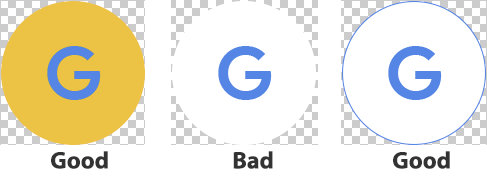
W sekcji Połączenie kont skonfiguruj aplikację tak, aby umożliwiała logowanie za pomocą kont Google. Musisz skonfigurować serwer OAuth, więc przed skonfigurowaniem tych ustawień zapoznaj się z artykułami Połączenie konta i Implementowanie serwera OAuth 2.0.
W sekcji Adres URL realizacji w chmurze podaj adres URL realizacji używany do przetwarzania intencji związanych z inteligentnym domem.
- Zawsze bądź właścicielem domeny. Adresy URL produktów powinny prowadzić do domeny, nad którą masz kontrolę, a nie bezpośrednio do punktu końcowego Amazon Web Services, Google Cloud lub innego dostawcy usług w chmurze. Dzięki temu, jeśli zmienisz usługę hostingową, wystarczy zaktualizować przekierowanie za domeną, zamiast zmieniać publiczny adres URL.
- Umieść system równoważenia obciążenia w punkcie końcowym. Równoważenie obciążenia pomaga stopniowo wprowadzać zmiany w infrastrukturze, monitorować wydajność i wykrywać poważne awarie, zanim wpłyną one na klientów.
Opcjonalnie skonfiguruj przełączanie aplikacji i uprawnienia.
W sekcji Kontrola poziomu logowania edytuj ustawienia błędów i wszystkich logów.
- Jeśli udało Ci się to zrobić podczas konfigurowania profilu firmy, możesz pominąć ten krok.
Kliknij Zapisz, aby zapisać konfigurację integracji Cloud-to-cloud.
Ustawienia opcjonalne
Konfigurowanie przejścia do aplikacji
W sekcji Przełączanie aplikacji (opcjonalnie) możesz skonfigurować aplikację tak, aby użytkownicy Androida mogli szybciej łączyć swoje konta w Twoim systemie uwierzytelniania z kontami Google. Więcej informacji znajdziesz w artykule App Flip na Androida.
Uprawnienia
W tej sekcji możesz określić konkretne zakresy uprawnień OAuth wymagane przez Twoją usługę. Zanim użytkownicy będą mogli korzystać z Twojej usługi, muszą potwierdzić, że akceptują te uprawnienia.
Poziomy rejestrowania
Możesz określić, ile danych logowania ma być zapisywanych w przypadku Twojej integracji na stronie Google Cloud. Możesz zachować tylko dzienniki błędów lub wszystkie dzienniki.
Aby ustawić poziomy logowania, kliknij Szczegóły projektu > Kontrola poziomu logowania: dzienniki błędów. Więcej informacji znajdziesz w artykule Ustawianie poziomów logowania.
Modyfikowanie integracji w trakcie sprawdzania
Aby zmodyfikować integrację:
Na liście projektów kliknij Otwórz obok projektu, nad którym chcesz pracować.
Edytuj dowolne informacje na stronie Konfiguracja.
Kliknij Zapisz.
Otworzy się wyskakujące okienko z prośbą o potwierdzenie, że chcesz zaktualizować integrację. Aby kontynuować, kliknij Aktualizuj.
Aby przesłać integrację, kliknij Dalej: certyfikacja.
Kliknij Prześlij, aby poprosić o sprawdzenie certyfikatu.
Po przesłaniu integration pojawi się w sekcji Przesłano do certyfikacji.
Gdy integration zostanie certyfikowany, Google ułatwi wprowadzenie integrationna rynek.

